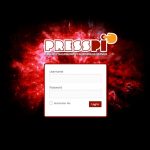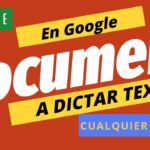Los mapas mentales son herramientas poderosas para organizar ideas, proyectos y cualquier tipo de información de manera visual. Sin embargo, crear mapas mentales puede ser una tarea complicada si no se cuenta con la herramienta adecuada. En este artículo, exploraremos Text2MindMap, una herramienta simple pero efectiva que te permite crear mapas mentales rápidamente con solo escribir el texto. Aprende cómo usar Text2MindMap para mejorar tu productividad y organización.
Qué es Text2MindMap y Cómo Funciona
Descripción General: Text2MindMap es una herramienta en línea que facilita la creación de mapas mentales a partir de texto. Con una interfaz intuitiva y fácil de usar, esta herramienta permite a los usuarios convertir listas de texto en mapas mentales de manera automática. Es especialmente útil para estudiantes, profesionales y cualquier persona que necesite organizar información de manera visual.
Cómo Usar Text2MindMap:
- Acceso a la Herramienta: Visita el sitio web de Text2MindMap y accede a la interfaz principal. Aquí podrás comenzar a crear tu mapa mental desde cero: https://tobloef.com/text2mindmap/
- Introducción del Texto: Escribe el contenido de tu mapa mental directamente en el campo de texto. Cada línea representa un nuevo elemento, y puedes crear subtemas usando la tecla de tabulación (Tab).
- Generación Automática: Una vez que hayas ingresado todo el texto, el mapa mental se generará automáticamente. Puedes ajustar los niveles de los subtemas y reorganizar los elementos según sea necesario.
Paso a Paso para Crear un Mapa Mental
- Escribe tu Información: Supongamos que quieres crear un mapa mental sobre Microsoft Office con subtemas como Word, Excel y PowerPoint, y cada uno de estos subtemas tiene dos subtemas adicionales. Escribe estos elementos en el campo de texto, usando la tecla de tabulación para indicar los subtemas.
Office
Word
Subtema 1
Subtema 2
Excel
Subtema 1
Subtema 2
PowerPoint
Subtema 1
Subtema 2
- Genera y Ajusta el Mapa: Al presionar Enter, cada línea se convertirá en un nuevo nodo del mapa mental. Usa las opciones disponibles para bloquear el mapa y evitar movimientos no deseados, o desbloquéalo para hacer ajustes.
- Personalización: Accede a las preferencias para cambiar colores y configuraciones de visualización. Puedes cambiar los colores de los nodos hasta en cuatro niveles: raíz y tres subniveles.
Guardar y Exportar tu Mapa Mental
Guardar tu Trabajo: Puedes guardar tu mapa mental como un archivo de texto. Simplemente selecciona la opción de guardar, asigna un nombre al archivo y guárdalo. Esto te permitirá recuperar tu trabajo más adelante.
Exportar como Imagen: Para utilizar tu mapa mental en otros documentos o presentaciones, puedes exportarlo como una imagen. Haz clic derecho sobre el mapa, selecciona «Guardar como imagen» y guarda el archivo en formato PNG. También puedes copiar la imagen y pegarla directamente en documentos de Word o cualquier otro software de presentación.
Una Herramienta Esencial para la Organización Visual
Text2MindMap es una herramienta increíblemente útil para cualquiera que necesite organizar información de manera visual. Su simplicidad y eficiencia permiten crear mapas mentales complejos en cuestión de minutos. Ya sea que estés trabajando en un proyecto académico, una presentación profesional o simplemente quieras organizar tus ideas, Text2MindMap es una opción excelente y accesible.
¿Te gustaría probar Text2MindMap? Visita el enlace en la descripción y comienza a crear tus propios mapas mentales hoy mismo. No olvides suscribirte a nuestro canal de YouTube para más tutoriales y herramientas útiles. ¡Déjanos tus comentarios y dinos qué te pareció esta herramienta!